Macos Monterey의 정리 설치 : 단계별 가이드, Mac / MacBook에서 MacOS 12 Monterey를 다운로드하여 설치하는 방법? | TechRadar
Mac / MacBook에서 MacOS 12 Monterey를 다운로드하여 설치하는 방법
MacOS 12 Monterey의 공개 베타 버전을 다운로드하고 설치하기 전에 모든 Mac이 저장되었는지 확인하십시오.
Macos Monterey의 깨끗한 설치를 수행하는 방법
MacOS 12 Monterey가 도착하고 우리는 그것을 시도하기를 기다릴 수 없습니다. Apple이 새로운 운영 체제를 시작할 때 기밀, 놀라운 응용 프로그램 및 기능에 대한 업데이트가 증가했습니다. 올해는 다른 사람들과 다르지 않습니다. 2021 년 6 월 7 일, Apple은 단축키, Appareils의 보편적 인 제어, FaceTime의 SharePlay 등을 가진 Macos Monterey를 출시했습니다.
신나는 ? 우리는이 의견입니다. Monterey를 안전하고 효율적으로 업데이트하는 방법을 살펴 보겠습니다. 많은 MAC 사용자가 모르는 것은이 Mac> 소프트웨어 업데이트에 대해 Mac을 단순히 업데이트하면 새 MacOS를 이전에 올려 놓는 것입니다. 대부분의 사람들에게 이것은 진행하는 가장 좋은 방법이 아닙니다. 이것은 신제품을위한 소량의 공간을 남기는 것뿐만 아니라 컴퓨터를 늦추고 불안정하게 만들 수 있습니다. 이것이 USB 키로 정리 설치를 수행하는 것이 더 똑똑한 이유입니다.
MacOS Monterey에 필요한 시스템 구성
STEP -BY -STEP 지침에 몰입하기 전에 MAC가 새 버전의 MACOS와 호환되는지 확인하십시오. Monterey는 올해 일부 Mac 모델을 포기하므로 두 번 확인하는 것이 좋습니다. 다음은 MacOS 12를 지원하는 Mac의 전체 목록입니다
- MacBook Air (2015 년 초 및 후속 버전)
- MacBook Pro (2015 년 초 및 후속 버전)
- MacBook (2016 년 초반)
- Mac Mini (2014 년 후반 및 후속 버전)
- Mac Pro (2013 년 후반)
- Imac (2015 년 후반)
- Imac Pro (2017 및 후속 버전)
주목 : Monterey가 소개 한 새로운 기능 중 일부는 Smart M1 장치에서만 사용할 수 있습니다. 예를 들어, Mac Intel에서 라이브 텍스트를 사용할 수 없습니다 (호환 가능하더라도). 다행히 SetApp은 TextSniper를 사용하여 라이브 텍스트를 다루며, 시각적 컨텐츠에서 텍스트를 추출 할 수있는 응용 프로그램입니다.
Mac이 어느 연도인지 모르는 경우 Apple> Mac 메뉴> 개요로 이동하여 쉽게 확인할 수 있습니다.
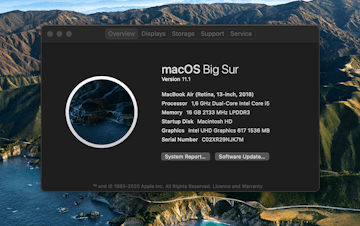
Macos Monterey의 깨끗한 설치를 수행하는 단계
이미 MACOS를 업데이트 한 경우 세 단계가 있다는 것을 알고 있습니다
- 6 월 -7 월 : 개발자를위한 베타
- 7 월 -9 월 : 공개 베타 버전
- 9 월 -10 월 : 공개 외출
현재 우리는 두 번째 단계에 있습니다. 7 월 1 일부터 몬트레이를 시도하고 싶은 사람은 공개 베타 버전을 설치하여 그렇게 할 수 있습니다. 베타 버전이 불안정 할 수 있기 때문에 일반적으로 공개 버전이 업그레이드 될 때까지 기다리는 것이 좋습니다. 그러나 기다릴 수 없다면, 가서 베타 버전을 올바르게 설치하십시오.
다음은 Mac에서 Macos Monterey를 깨끗하게 설치하는 5 가지 단계입니다.
1 단계. 깨끗하고 자유롭게 공간을 확보하십시오
이 단계를 뛰어 넘고 싶을 수도 있습니다. 그러나하지 마십시오 ! 현재 설치에서 불필요한 시스템 애플리케이션 및 파일을 삭제하면 업데이트 프로세스 속도가 빨라집니다. 출시 할 수있는 엄청난 양의 저장 공간은 말할 것도 없습니다. 또한 타임 머신이 많은 사본을 생성하기 때문에 데이터를 타임머신으로 저장하면 청소가 좋은 아이디어입니다. 단일 패스로 Mac을 청소하는 방법은 다음과 같습니다
- Open CleanmyMac X, Setap과 함께 사용할 수있는 최고의 MAC 클리너
- 지능형 분석을 클릭하고 응용 프로그램이 Mac을 검사 할 때까지 기다립니다
- cleanmymac x가 삭제하거나 직접 삭제를 클릭하는 파일을 검토하십시오.
2 단계 : 데이터 저장
Mac -Specific 설치 프로그램에서 업데이트하면 Mac이 새로운 시작을 제공한다는 의미입니다. 수년에 걸쳐 누적 된 훌륭한 사진을 모두 잃지 않도록하십시오 : 데이터 백업 만들기. Time Machine, Apple 기본 백업 유틸리티로 수행 할 수 있습니다. 저장 (USB 키 또는 썬더 볼트), 타임 머신을 오픈하고 지침을 따르는 외부 장치를 연결하십시오.
타임 머신 애플리케이션이 작업을 수행하는 경우 상당히 야만적 인 방법을 사용합니다. 응용 프로그램은 불필요한 시스템 파일을 포함하여 디스크에 저장된 모든 것의 사본을 만듭니다. 일반 백업에 타임머신을 사용하는 경우 저장 공간을 어리석게 혼란시킬 수있는 중복 백업 사본이 많이 생깁니다.
중요한 파일을 저장하십시오
Get Backup Pro는 MACOS를 깨끗하게 설치하기 전에 사용하기에 완벽한 유틸리티입니다. 확실히 필수적인 것만 저장하십시오.
Get Backup Pro. 신뢰할 수 있고 빠르며 저장 공간을 관리합니다. 타임머신에 대한 훌륭한 대안으로 권장합니다. Get Backup Pro를 사용하면 가장 소중한 파일과 폴더 만 저장할 수 있습니다. 작동 방식은 다음과 같습니다
- Get Backup Pro에서는 사이드 바에서 저장을 클릭합니다
- 플러스 버튼을 클릭하여 새 백업 프로젝트를 시작하십시오
- 백업을 저장할 위치를 선택하십시오
- 시작을 눌러 백업 프로세스를 시작합니다.
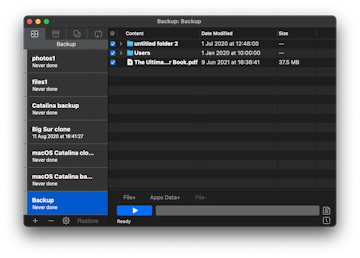
3 단계 : Monterey의 공개 베타 베타 설치 프로그램 다운로드
- Apple Beta Software 프로그램 페이지에 액세스하고 Apple 식별자와 연결하십시오
- 오른쪽 상단에서 “장치 등록”을 클릭하십시오> MACOS
- MacOS Public Beta Access 유틸리티를 다운로드하고 설치 프로그램을 실행하십시오
- 등록이 완료되면 소프트웨어 업데이트 창이 자동으로 열립니다
- 지금 업그레이드를 클릭하십시오
- 설치 프로세스가 시작되면 즉시 취소하고 설치 프로그램이 현재 응용 프로그램에 서있게하십시오.
4 단계 : USB 키 포맷
Mac에 최소 16GB의 스토리지로 USB 키를 연결하고 화면에 디스크 유틸리티가 나타날 때까지 기다립니다. 이곳은 독자가 몬트레이 설치를 준비하기 위해 포맷하는 곳입니다. 파티션 테이블 GUID 및 MAC OS X 확장 (저널링)을 선택하십시오. 그런 다음 이름을 “설치”하고 지우기를 클릭하십시오.
5 단계 : Monterey 용 USB 설치 리더 만들기
터미널을 열고 다음 명령을 입력하십시오
sudo /applications /install \ macos \ 12 \ beta.앱/목차/자원/CreateInstallmedia -Volume/Volumes/install-
단일 잘못된 기호가 전체 설치를 망칠 수 있기 때문에이 정확한 명령을 collie하는 것이 매우 중요합니다. 명령을 붙인 후 입구를 누르고 관리자 비밀번호를 입력하십시오. 터미널이 프로세스를 끝내는 몇 분 동안 기다리십시오.
6 단계 : USB 키에서 MACOS를 정리하십시오
USB 키를 연결하고 Mac을 다시 시작하십시오. 다시 시작하면 옵션 키 확장을 누릅니다. 그런 다음 다른 시작 -업 옵션으로 창이 엽니 다. Monterey 버전 베타의 설치 디스크에서 시작하도록 선택하십시오. 그런 다음 디스크 유틸리티에서 Mac의 SSD 디스크를 지우십시오 (창이 자동으로 표시됨). 마지막으로 지침에 따라 Macos Monterey의 베타 버전을 올바르게 설치하십시오.
그게 다야 ! Monterey SharePlay Flow : 친구와 동기화하여 영화 나 Tiktok 컨텐츠를 방송 할 수있는 새로운 FaceTime 기능 으로이 기능을 축하하는 것이 좋습니다. 아니면 그냥 뒷면에 작은 테이프를 줘, 당신은 좋은 일을했기 때문에.
매년 MACOS의 깨끗한 설치를 수행하지 않아도되는 방법 ?
어떤 사람들은 Mac의 자체 설치 프로그램이 컴퓨터에 “별로”유지하지 않기 때문에 그다지 의미가 없다고 말합니다 ? 따라서이 사람들 중 많은 사람들이 왜 Mac이 갑자기 느리게되는지 궁금해합니다. 문제는 하드 드라이브에서 파일을 삭제하는 것만으로는 충분하지 않다는 것입니다. Mac이 실제로 깨끗하게 유지되도록 유지 보수 작업을 수행하고 응용 프로그램을 제거하고 소프트웨어 업데이트를 시작해야합니다. 이런 종류의 일을 수동으로하는 것은 거의 불가능합니다.
그러나 그것이 매년 MACOS를 깨끗하게 설치해야한다는 의미는 아닙니다. 우리는 CleanmyMac X의 많은 전문 사용자가 USB 키에서 MacOS를 설치할 필요없이 Mac을 완벽한 상태로 유지하는 것을 보았습니다. 그들은 단순히 현재 시스템으로 업데이트를 드래그하고 완벽하게 작동하게 할 수 있습니다.
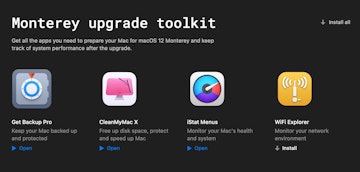
CleanmyMac X를 다른 SetAPS 응용 프로그램과 결합하여 백업에서 파일 변환, 네트워크 네트워크 문제 해결에 이르기까지 모든 종류의 작업을 해결하는 데 도움이됩니다. Monterey로의 업그레이드와 같은 특정 작업 해결을위한 전용 응용 프로그램 컬렉션도 있습니다. 7 일 무료 평가판을 시작하십시오.
Mac / MacBook에서 MacOS 12 Monterey를 다운로드하여 설치하는 방법 ?
지금 가장 최근 버전의 MacOS를 시도해 볼 수 있습니다.
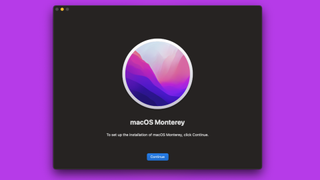
Mac 또는 MacBook과 호환되는 가장 날카로운 인터페이스를 복구하려면 이제 MacOS 12 Monterey를 다운로드하여 설치해야합니다. 최종 버전은 2021 년 10 월 25 일부터 사용할 수 있습니다.
Apple은 기조 연설 WWDC 2021에서 MacOS 12 Monterey를 발표했으며 작년과 마찬가지로 업데이트는 아니지만 MacOS 11 Big Sur, 많은 미공개 기능이 최종 버전을 풍부하게했습니다.
MacOS 12 Monterey의 다운로드 및 설치를 통해이 새로운 운영 체제와 후속 업데이트를 시도 할 수 있습니다. 두 프로세스는 완전히 무료입니다.
- 최고의 2021 Mac 및 MacBook은 무엇입니까? ?
Mac이 MacOS 12 Monterey를 운영 할 수 있습니까? ?
MacOS 12 Monterey의 공개 베타 버전 다운로드를 시작하기 전에 컴퓨터가 업데이트를 실행할 수 있는지 확인해야합니다.
MacOS 12 Monterey를 설치할 수있는 Mac 및 MacBook은 다음과 같습니다
- 2015 년 말 및 후속 버전의 IMAC
- IMAC Pro 2017 및 후속 버전
- 2015 년 초에 MacBook AIR 및 후속 버전
- 2015 년 초 MacBook Pro 및 그에 따른 버전
- 2013 년 말 및 후속 버전의 Mac Pro
- 2014 년 말 Mac Mini 및 그 이후의 버전
- 2016 년 초의 MacBook 및 그 이후의 버전
업그레이드하기 전에 MAC 콘텐츠를 저장하십시오
운영 체제를 강조 할 때마다 Mac에 파일을 저장하는 것이 좋습니다. 문제가 발생하면 이전 작업 조건에서 시스템을 빠르게 복원 할 수 있습니다.
MacOS 12 Monterey의 공개 베타 버전을 다운로드하고 설치하기 전에 모든 Mac이 저장되었는지 확인하십시오.
MacOS 12 Monterey를 다운로드하는 방법 ?
Apple은 인기있는 운영 체제의 새로운 판을 배치 했으므로 MacOS 12 Monterey의 다운로드 및 설치는 간단하고 통증없이 수행 할 수 있습니다.
Mac / MacBook, 열린 시스템 환경 설정, “소프트웨어 업데이트”옵션. MacOS 12 Monterey 업데이트가 귀하 앞에 나타납니다.
“업데이트”버튼을 클릭하십시오. 관련 업데이트를 찾을 수 없으면 Mac을 다시 시작하고 Mac App Store를 열고보다 일반적인 “업데이트”기능을 클릭하십시오.
MacOS 12 Monterey를 선택하고 화면의 지침을 따라 새로운 운영 체제를 다운로드하여 설치하십시오.
MacOS 12 Monterey에서 향후 공개 베타 업데이트를 다운로드하고 설치하는 방법 ?
MacOS Monterey 업데이트의 공개 베타 버전을 설치하려면 먼저 Apple의 베타 소프트웨어 프로그램에 등록해야합니다.
웹 사이트에서 “연결”을 클릭하고 Apple 식별자를 입력하십시오 (또는 필요한 경우 하나 생성). 그런 다음 등록을 마무리하려면 Apple의 일반적인 조건 ( “수락”을 클릭하여)을 인식해야합니다.
Apple Software Beta 프로그램에 등록되면 Mac / MacBook에서 새로운 공개 베타를 사용할 수 있음을 알리는 알림을 받아야합니다.
시스템 환경 설정을 열고 “소프트웨어 업데이트”를 선택하십시오. MacOS 12 Monterey의 공개 베타 버전이 있습니다.
“업데이트”를 클릭하십시오. 업데이트를 찾을 수없는 경우 Mac / MacBook을 다시 시작하고 Mac App Store를 열고 “업데이트”를 클릭하십시오.
공개 베타 버전을 클릭 한 다음 지침에 따라 다운로드하고 최신 알려진 버전을 설치하십시오.
- iPhone에서 iOS 15를 다운로드하고 설치하는 방법 ?
- Apple Watch에서 Watchos 8을 다운로드하고 설치하는 방법 ?
- Apple Ecosystem에 머무르십시오 : 다음은 최고의 iPhone입니다 | 최고의 iPad | 최고의 애플 워치
뉴스 레터 Techradar
Technology of Technology Daily로부터 최신 뉴스, 리뷰, 의견, 분석, 제안 등을 받습니까?.
귀하의 정보를 제출함으로써 귀하는 일반 조건과 개인 정보 보호 정책을 수락하면서 16 년 이상 인증을받습니다.
Techradar France 편집자
Team Globetrotter. Clio는 항상 전 세계 5G 및 Wi-Fi 네트워크의 품질을 분석하는 데 전념하고 있습니다. 핫스팟을 가장 신뢰할 수있는 VPN, 날씨 예상, 비행 지연 또는 통화 코스의 화려한 응용 프로그램으로 분류 할 수. 그러나 무엇보다도, 그녀는 집에 갈 때 활성화하는 것이 좋다는 홈 자동화 가제트를 비교하는 것을 좋아합니다.
